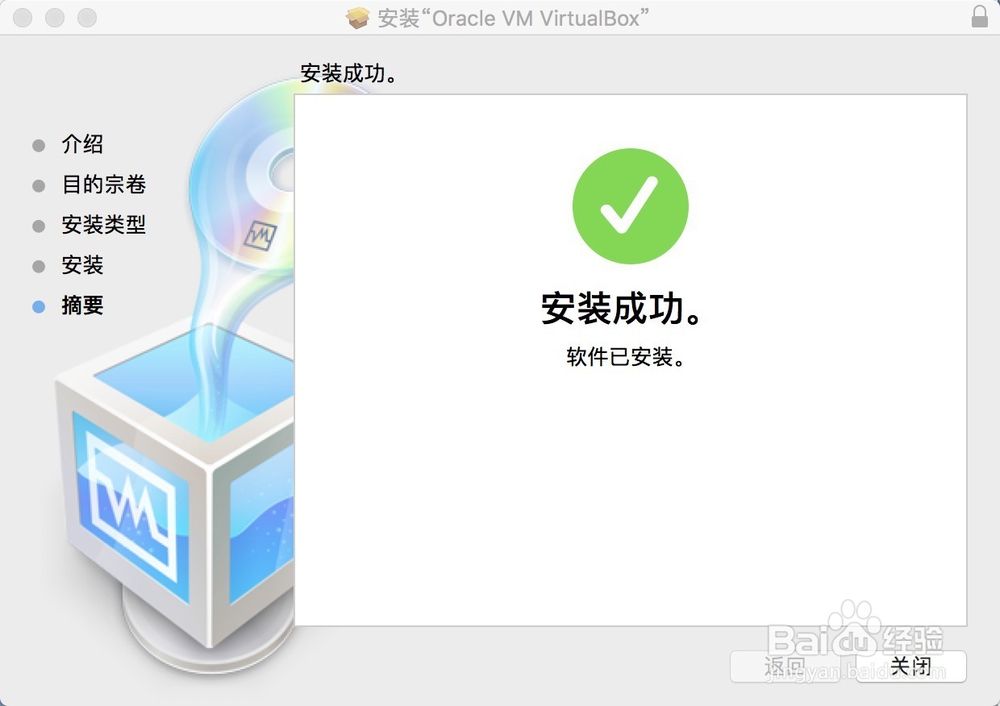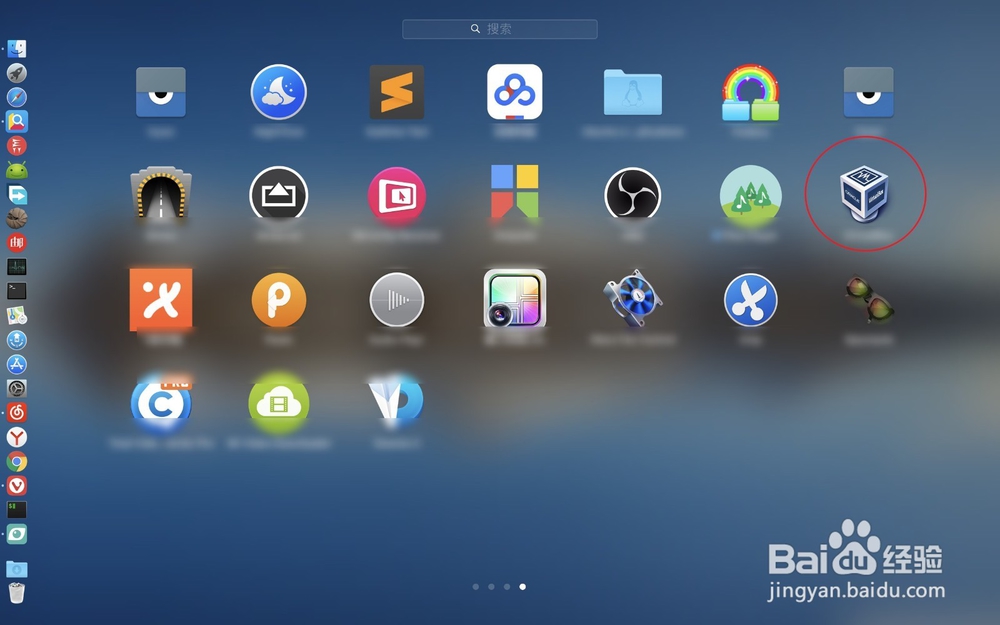1、到官网下载box软件到桌面,单击这个软件。

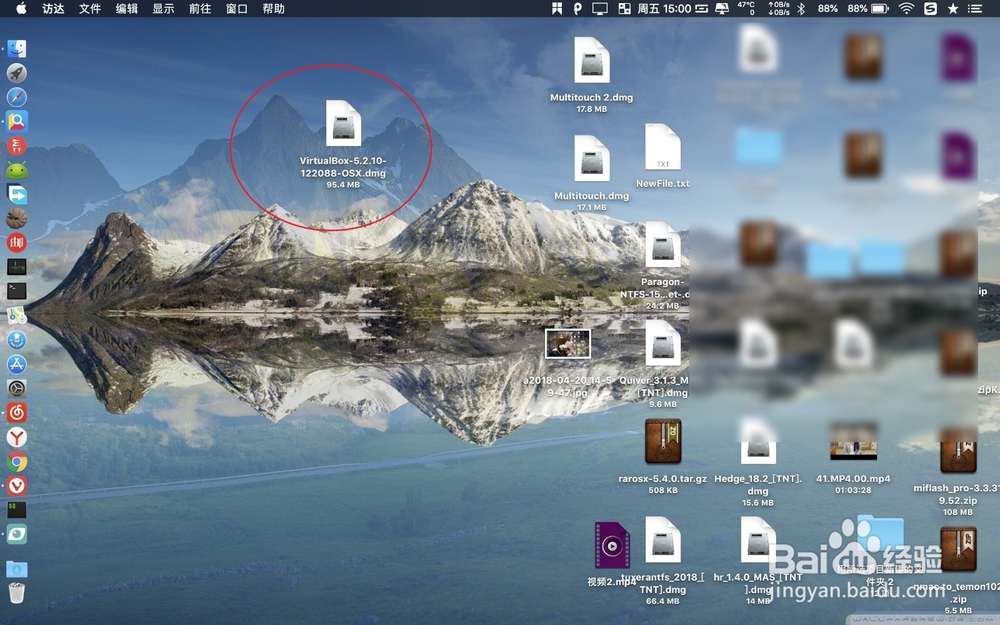
2、双击pkg文件,点击弹出菜单上继续。
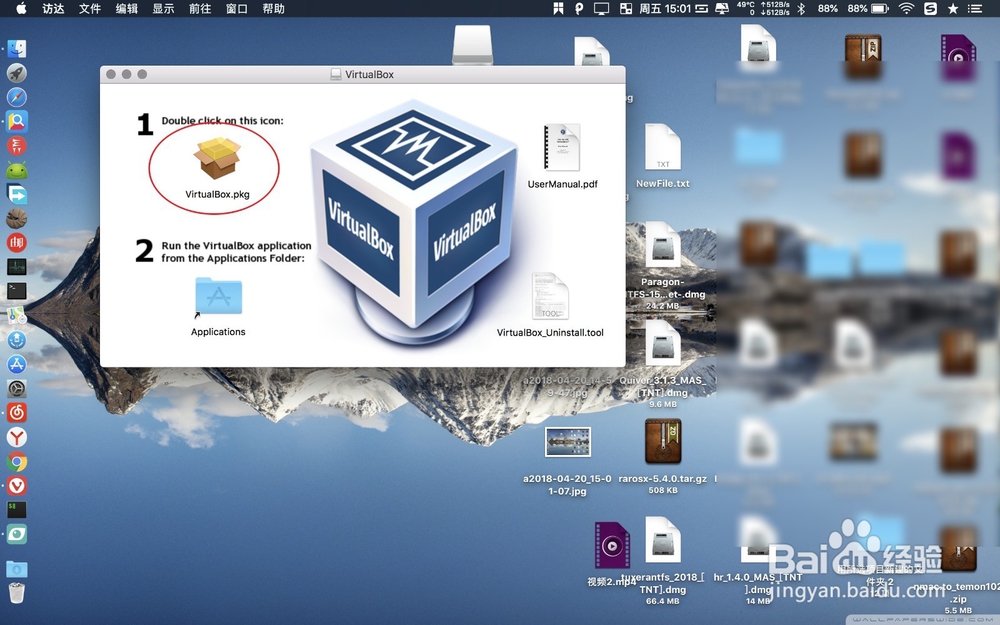

3、点击继续,接着软件提示安装的位置,点击继续。因为通常只有一个磁盘。位置不需要更改的。
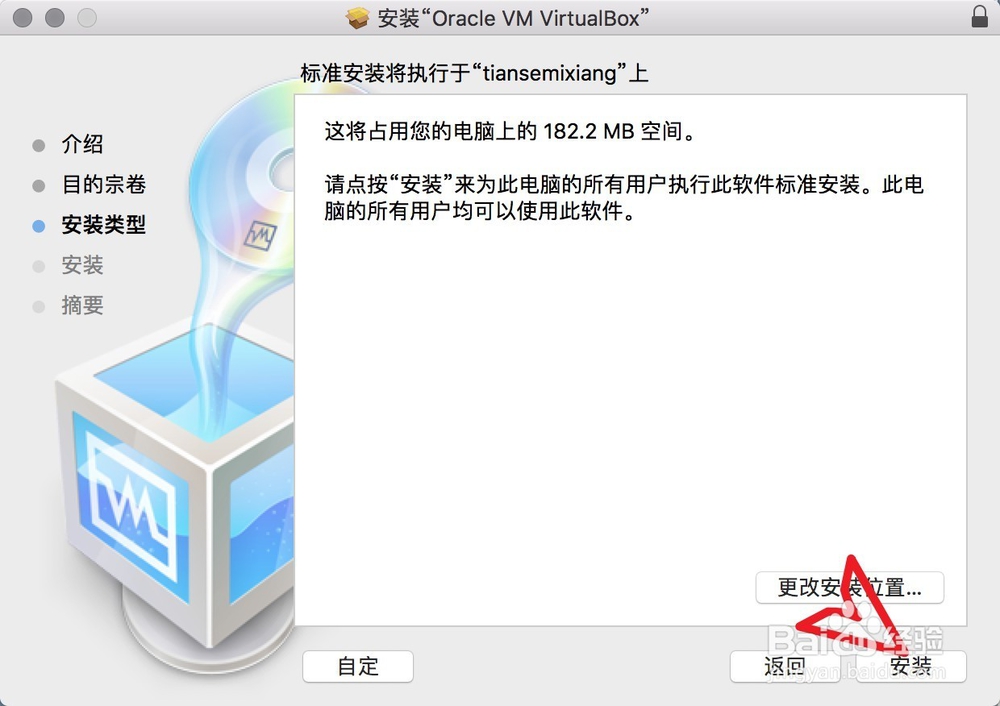
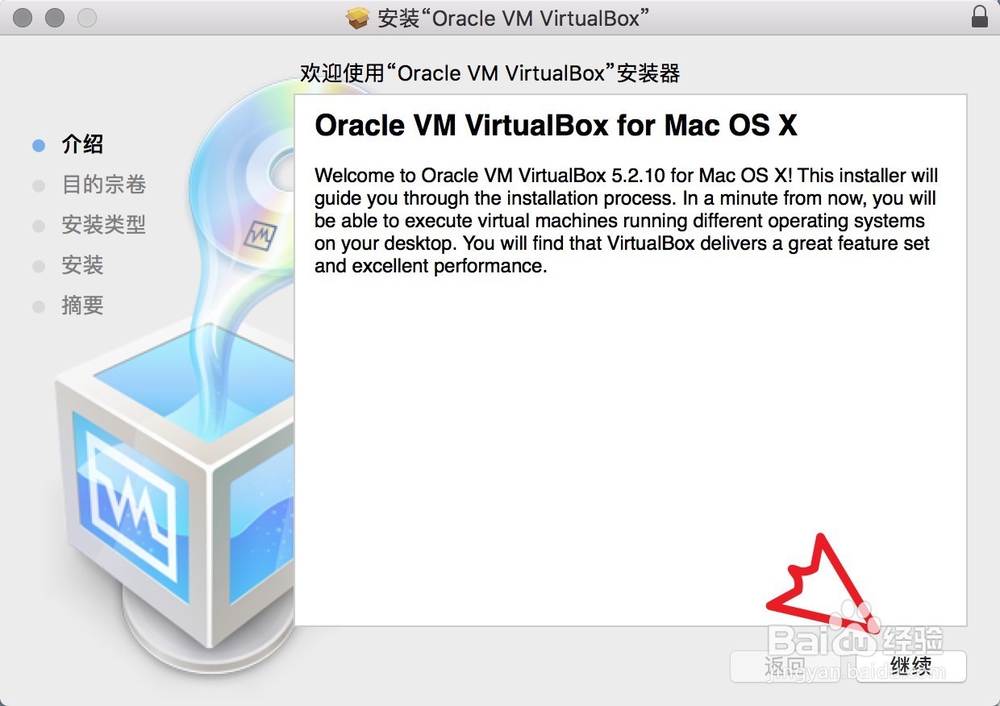
4、接着提示你输入管理员密码,输入后点击安装。
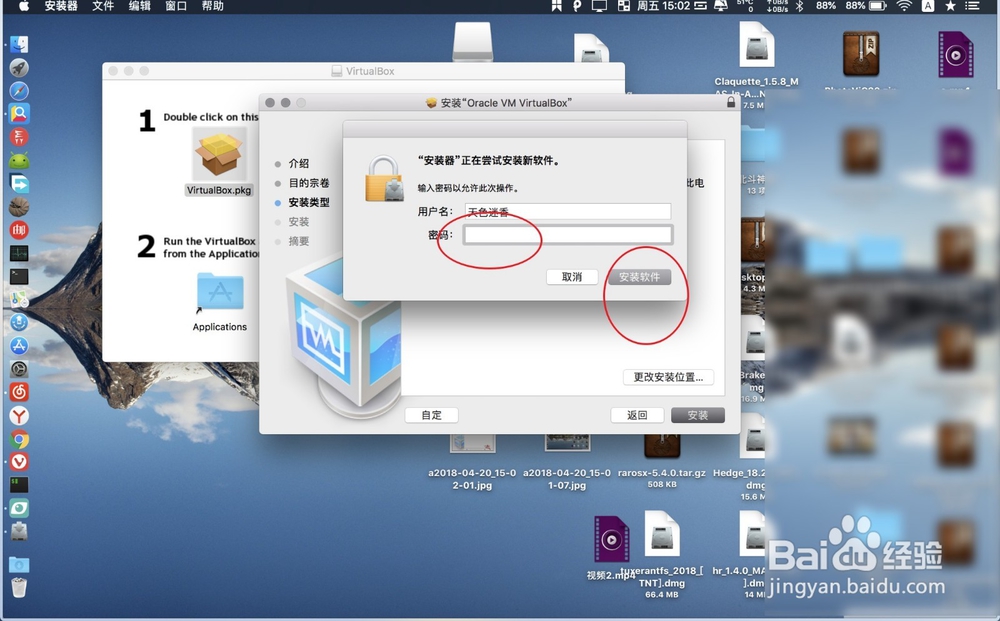
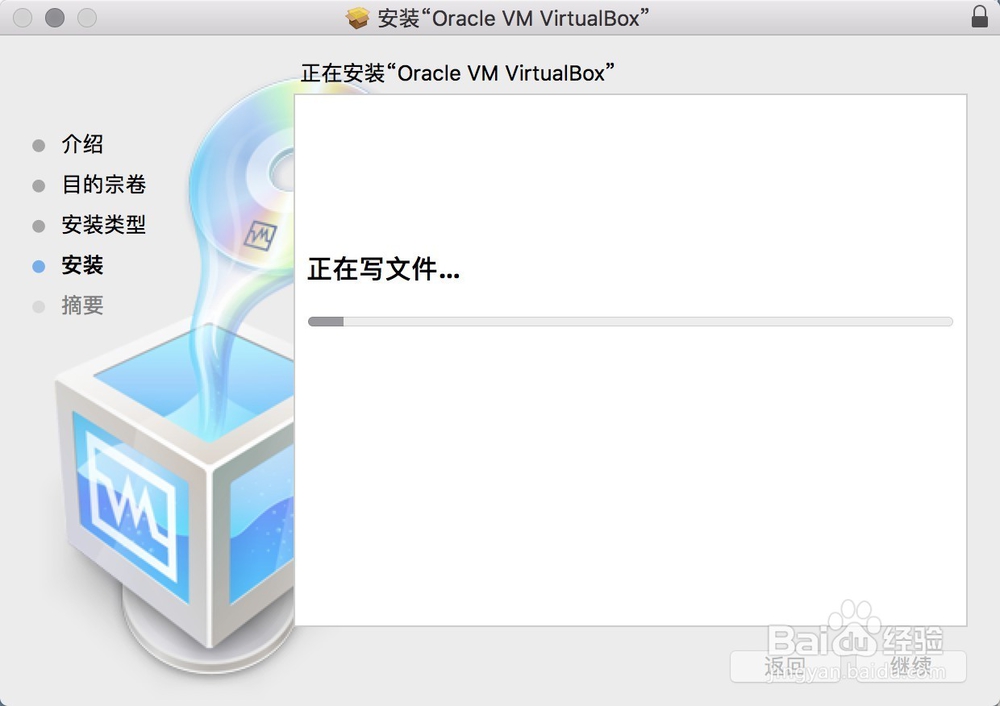
5、看到下面的安装成功就可以了,看到启动台里面有图二的图标说明安装好了。
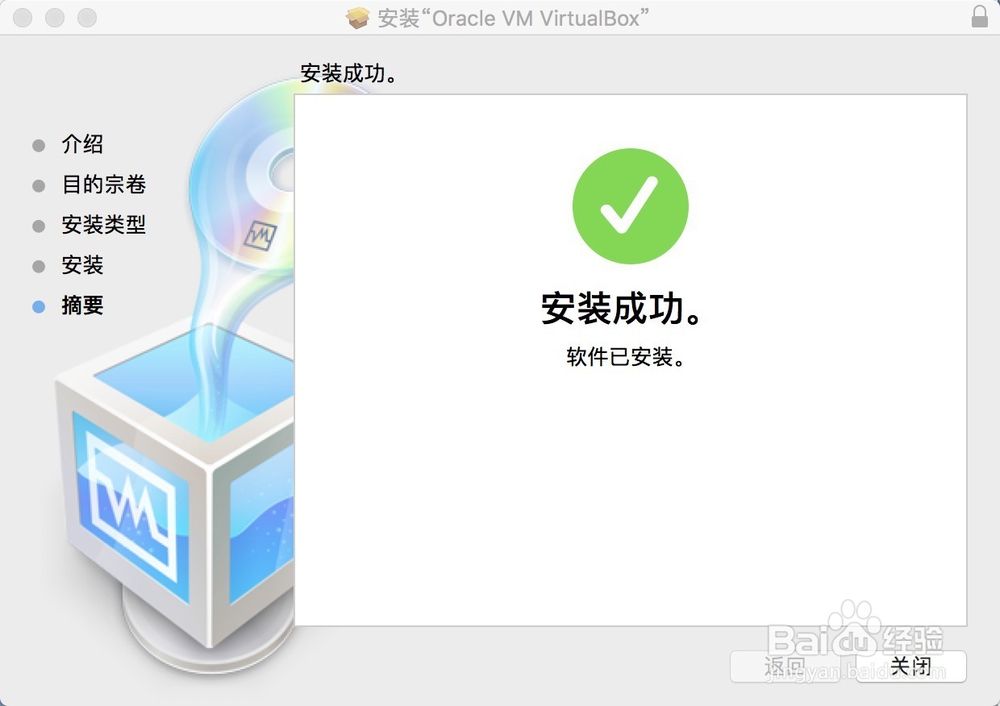
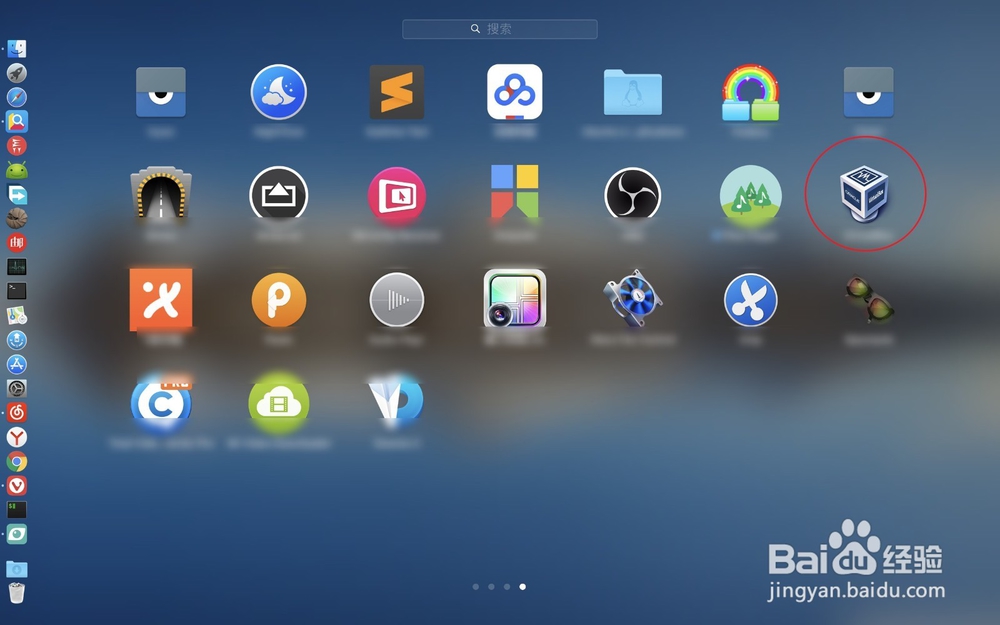
时间:2024-10-29 06:13:22
1、到官网下载box软件到桌面,单击这个软件。

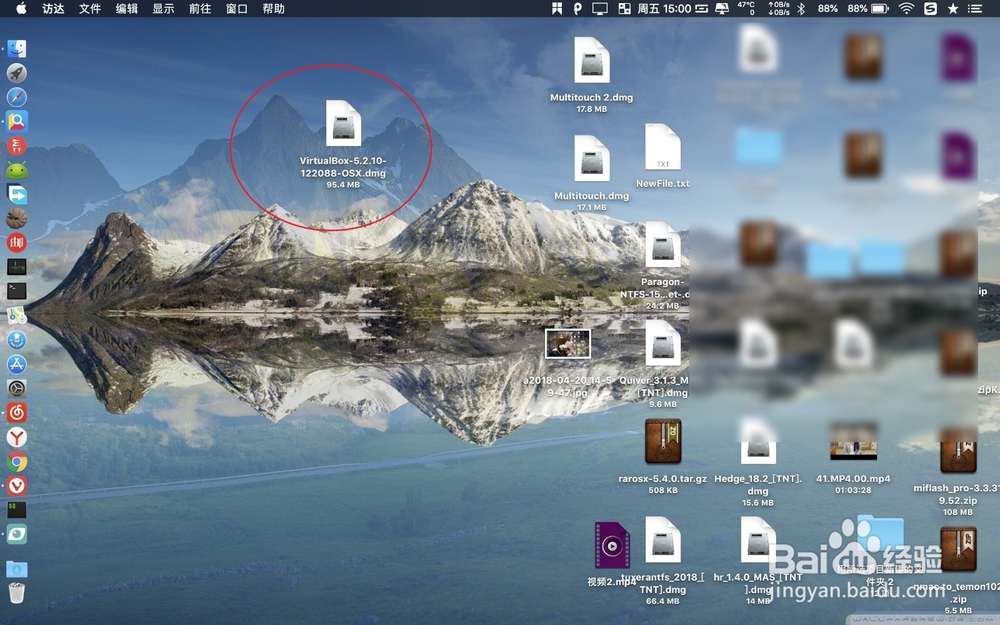
2、双击pkg文件,点击弹出菜单上继续。
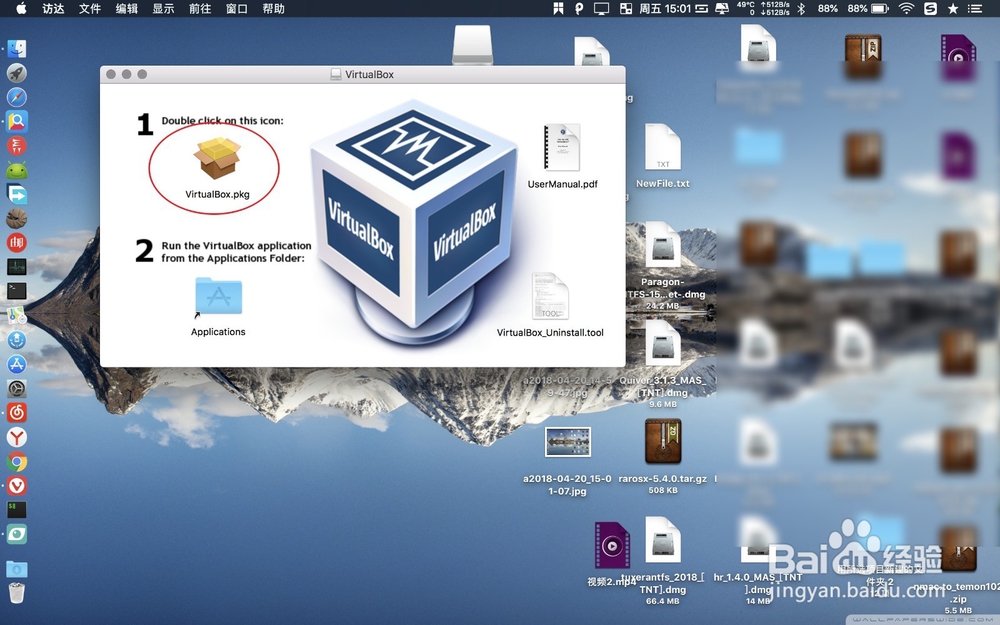

3、点击继续,接着软件提示安装的位置,点击继续。因为通常只有一个磁盘。位置不需要更改的。
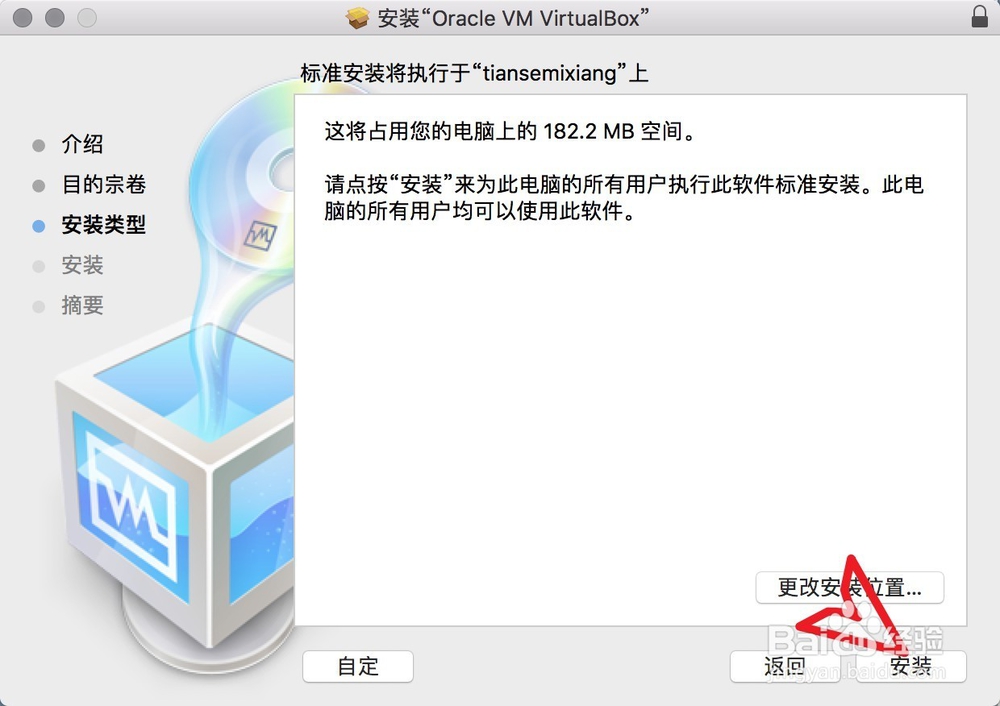
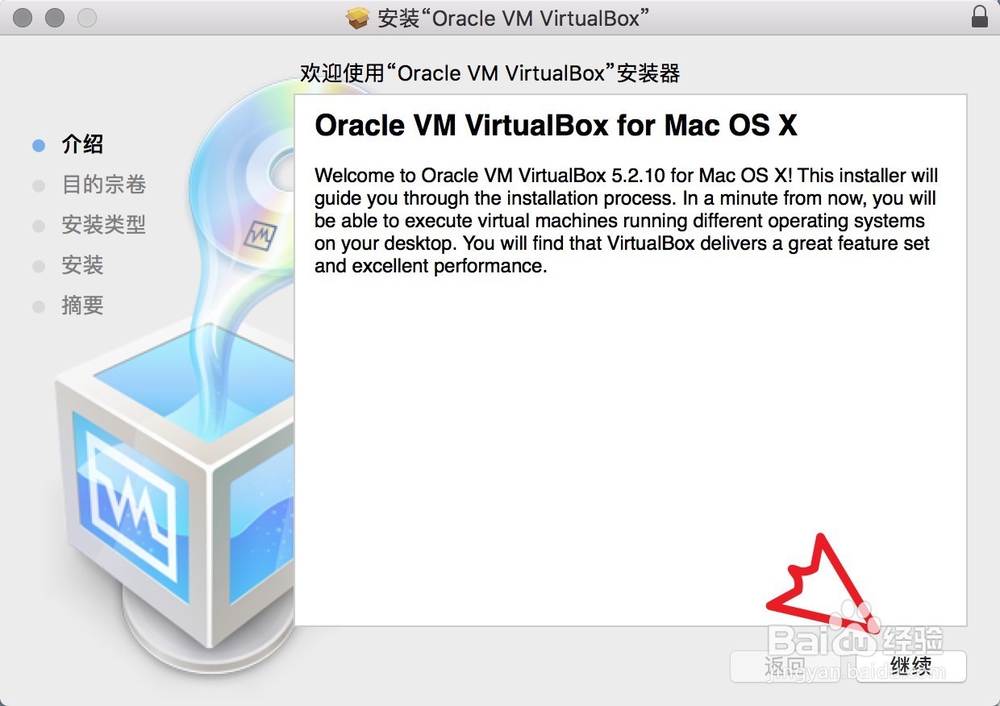
4、接着提示你输入管理员密码,输入后点击安装。
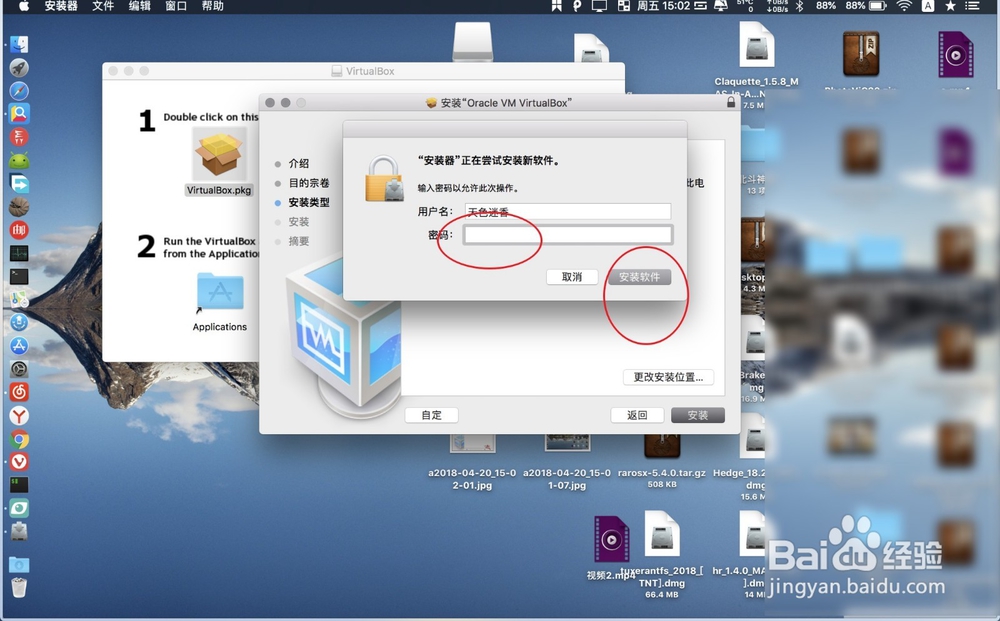
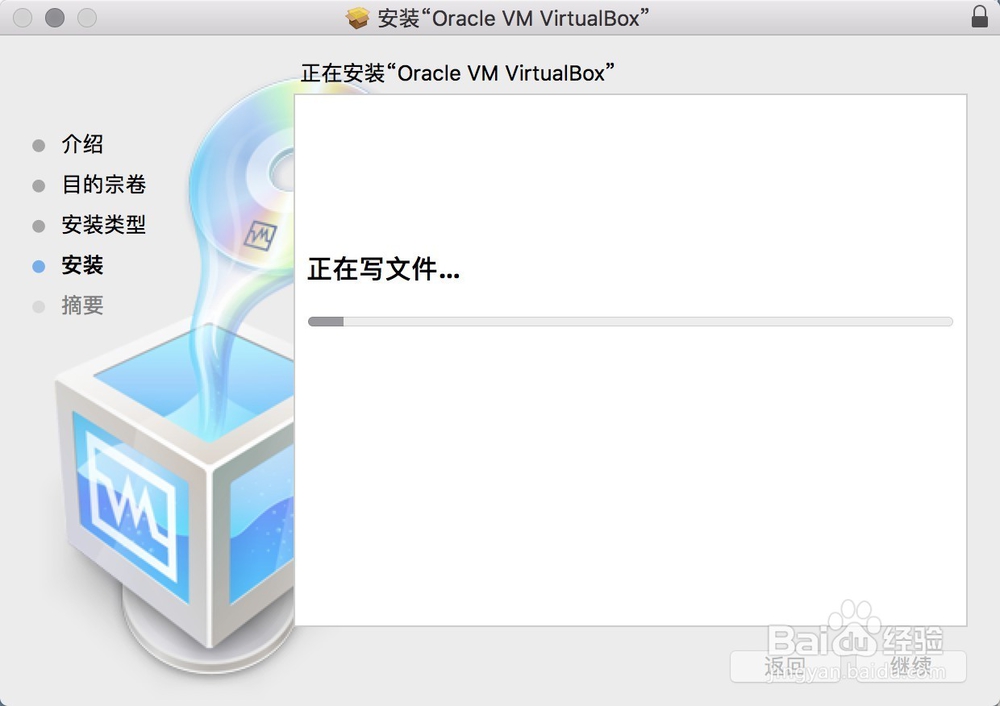
5、看到下面的安装成功就可以了,看到启动台里面有图二的图标说明安装好了。